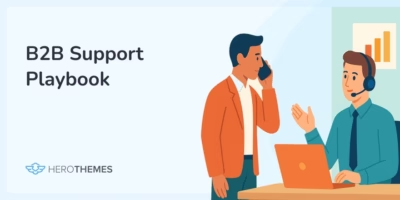11 beste WordPress Media Library Plugins zum Organisieren Ihrer Dateien
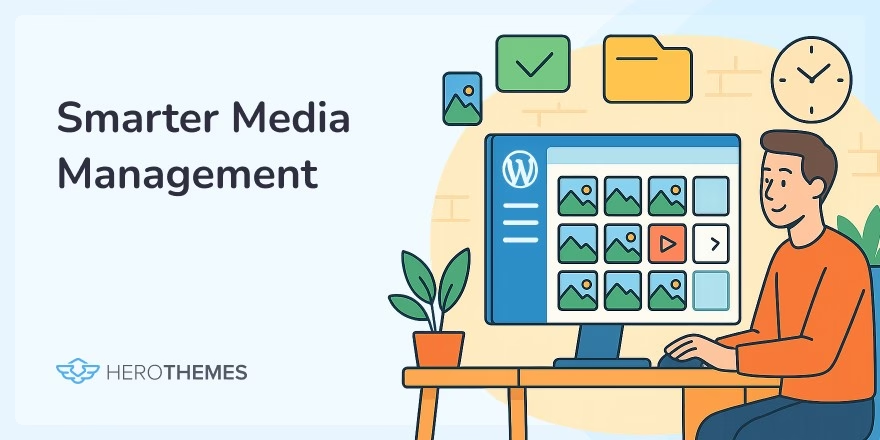
Suchen Sie nach einem WordPress-Medienbibliothek-Plugin, das Ihnen hilft, Ihre Bilder, Videos und andere Medieninhalte zu organisieren?
Wenn der Medienkatalog Ihrer WordPress-Website oder Ihrer Wissensdatenbank wächst, kann es schwierig werden, alles so zu organisieren, dass Sie die gesuchten Dateien schnell finden, wenn Sie Inhalte erstellen oder Artikel für die Wissensdatenbank schreiben.
Glücklicherweise gibt es einige großartige kostenlose oder erschwingliche WordPress-Medienbibliothek-Plugins, die Ihnen das Leben sehr erleichtern können, indem sie Ihnen Zugriff auf Ordner oder andere Organisationstools geben - genau wie Sie Dateien auf Ihrem Computer organisieren können.
In diesem Beitrag haben wir fünf der besten Optionen für Sie zusammengestellt, von denen die meisten kostenlose Versionen haben. Wir werden uns so schnell wie möglich mit diesen Plugins befassen. Aber zuerst müssen wir schnell ein wichtiges Prinzip definieren, wie diese Plugins bei der Organisation Ihrer Mediathek funktionieren.
In diesem Artikel
Virtuelle WordPress-Medienordner vs. reale Medienordner - Hauptunterscheidungsmerkmal
Wenn es um WordPress Media Library Ordner Plugins geht, gibt es zwei Arten von Ordnern:
- Echte Aktenordner
- Virtuelle Ordner
Was sind echte WordPress-Medienordner?
Echte Medienordner sind mit der tatsächlichen Ordnerstruktur auf dem Server Ihrer WordPress-Website verbunden. Wenn Sie eine Datei in einen anderen Real-Media-Ordner verschieben, ändern Sie den Speicherort der Datei auf Ihrem Server(und auch die URL wird sich ändern).
Dies ist in bestimmten Situationen nützlich, aber es gibt ein großes Problem:
Wenn Sie den Ordner einer Datei ändern, ändern Sie die URL und zerstören alle vorhandenen Instanzen dieses Bildes.
Was sind virtuelle WordPress-Medienordner?
Virtuelle Medienordner sind WordPress-Medienordner, die keine Verbindung zu der tatsächlichen Ordnerstruktur auf Ihrem WordPress-Server haben. Stattdessen bieten sie lediglich ein visuelles Ordnersystem zur Verwaltung von Dateien in Ihrem WordPress-Dashboard, ohne die zugrunde liegende Ordnerstruktur auf Ihrem Server selbst zu ändern.
Technisch gesehen handelt es sich bei virtuellen WordPress-Medienordnern lediglich um die Zuweisung von Kategorien und Unterkategorien zu einzelnen Bildern - ähnlich wie Sie einen Blogbeitrag einer oder mehreren Kategorien zuweisen würden. Mit dem Plugin können Sie dann diese Kategorien und Unterkategorien in einer benutzerfreundlichen, visuellen Ordneransicht durchsuchen - deshalb sind sie "virtuell".
Der Vorteil dieses virtuellen Ansatzes ist, dass Sie Dateien beliebig verschieben können, ohne sich Gedanken über die Änderung ihrer URLs machen zu müssen. Außerdem können Sie ein und dasselbe Bild problemlos in mehrere Ordner einbinden, ohne die Datei auf Ihrem Server duplizieren zu müssen, wie es bei echten Ordnern der Fall wäre(was Speicherplatz frisst).
Sollten Sie virtuelle oder echte WordPress-Medienordner verwenden?
Die meisten WordPress-Benutzer benötigen nur virtuelle Medienordner.
Wenn Sie zum Beispiel viele Bilder in Ihrer Wissensdatenbank haben und eine Möglichkeit suchen, diese Bilder zu organisieren, damit Sie schnell das richtige Bild finden, wenn Sie in Ihrem WordPress-Dashboard arbeiten, brauchen Sie nur virtuelle Medienordner.
Sie sollten echte WordPress-Medienordner nur dann verwenden, wenn Sie die Ordnerstruktur des Servers tatsächlich mit Ihren WordPress-Mediendateien synchronisieren müssen.
Nachdem wir diese Einführung hinter uns gebracht haben, kommen wir nun zu den Plugins...
Die besten WordPress-Medienbibliothek-Ordner und Organisations-Plugins für 2025

Jedes Produkt, das wir auf HeroThemes empfehlen, wird von uns gründlich getestet und untersucht. Unser Prüfverfahren. Wir können auch eine Provision verdienen, wenn Sie einen Kauf über unsere Links tätigen.
Hier finden Sie eine kurze Übersichtstabelle der aufgelisteten Medienbibliothek-Plugins:
| Plugin | Interface-Stil | Kostenlose Version | Profi-Preis | Zentrale Stärke |
|---|---|---|---|---|
| Dateiorganisator | Funktional, pfadbasiert | Ja | $12/Jahr | Physische Dateiverschiebung mit Pfadaktualisierung |
| FileBird | Modernes Drag-and-Drop | Ja (10 Mappen) | $49 Lebensdauer | Leicht und intuitiv |
| Media File Renamer | Listenbasiert, umbenennungsfokussiert | Ja | 24 Dollar/Jahr | Automatische und manuelle Umbenennung mit Referenzaktualisierung |
| Mediathek-Ordner | Ziehen und Ablegen, ähnlich einem Dateisystem | Ja | $49/Jahr | Unterstützung für FTP-Synchronisation und S3-Offload |
| WP-Medienordner | Modern, benutzerfreundlich | Nein | 49 $/Jahr (69 $ mit Cloud) | Cloud-Integration und Galerie-Tools |
| Ordner | Modernes Drag-and-Drop | Ja (unbegrenzte Anzahl von Ordnern) | $69/Jahr | Unbegrenzte Anzahl von Ordnern + Organisation der Beitragstypen |
| Verbesserte Mediathek | Filter- und Tag-basiert | Ja | $25 | Benutzerdefinierte Taxonomien und automatische Kategorisierung |
| Assistentin der Mediathek | Listenansicht, erweiterte Optionen | Ja | Kostenlos | Erweiterte Taxonomie- und Shortcode-Unterstützung |
| HappyFiles | Native-Feeling, schnelle UI | Ja (10 Mappen) | $59 einmalig | Leistung und saubere UX |
| CatFolders | Moderne, übersichtliche Seitenleiste | Ja | 79 Dollar/Jahr | Benutzerrollen und intelligente Filter |
| WP Media Manager | Schnelle, flexible Seitenleisten-UI | Nein | $17 (CodeCanyon) | Ordner + Tags + Galerien |
1. Dateiorganisator
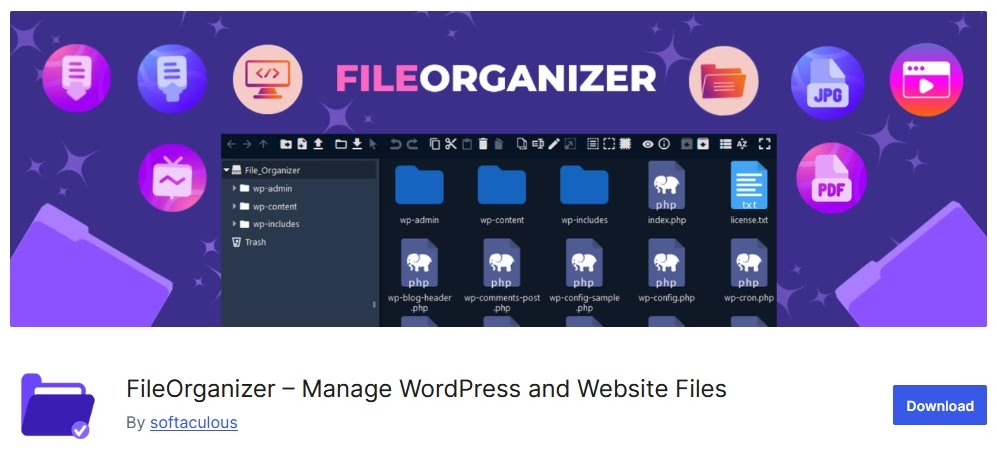
Der File Organizer bleibt unbemerkt, ist aber überraschend leistungsfähig. Vor allem, wenn Sie eine echte Kontrolle auf Serverebene über Ihre Mediendateien benötigen. Im Gegensatz zu vielen Lösungen für virtuelle Ordner können Sie mit File Organizer tatsächlich Dateien auf dem Server verschieben und die Pfade auf Ihrer Website nach Bedarf aktualisieren.
Für fortgeschrittene Benutzer, Entwickler oder Support-Teams, die große Mengen an Wissensdatenbankinhalten oder Dokumentations-Uploads verwalten, ist das eine große Sache. Keine kaputten Bildlinks, keine unordentlichen Ordner, keine WordPress-Datenbank-Hacks. Einfach eine saubere Struktur.
Wesentliche Merkmale
- Verschieben Sie die Mediendateien physisch in verschiedene Ordner auf Ihrem Server.
- Aktualisieren Sie automatisch alle Verweise in Beiträgen, Seiten und benutzerdefinierten Beitragstypen.
- Erstellen und Umbenennen aktueller Verzeichnisse innerhalb der
wp-content/uploads/Ordner. - Unterstützt alle Medientypen, nicht nur Bilder.
- Stapelverschiebung von Dateien oder Bearbeitung von Einzeldateien.
- Benutzerdefinierte Pfadsteuerung: Definieren Sie, wie Dateien benannt werden und wo sie sich befinden.
Schnittstelle
Die Benutzeroberfläche ist definitiv eher funktional als auffällig. Sie werden nicht das moderne Drag-and-Drop-Gefühl wie bei FileBird oder HappyFiles haben. Aber das ist hier nicht der Punkt.
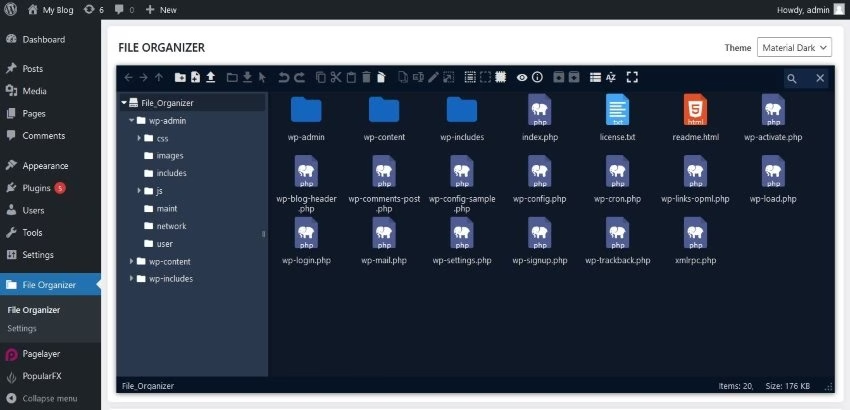
Stattdessen erhalten Sie eine direkte Zuordnung Ihres Dateisystems, klare Dateipfade und Werkzeuge zum schnellen Verschieben oder Umbenennen von Elementen.
Ideal, wenn Sie Ihre gesamte Mediatheksstruktur überarbeiten, alte Uploads bereinigen oder die Konsistenz von Produkthandbüchern, Tutorial-Screenshots und in Artikeln verwendeten Medien sicherstellen möchten.
Preisgestaltung
File Organizer gibt es in einer kostenlosen und einer Premium-Version. Die kostenlose Version enthält grundlegende Funktionen zum Erstellen von Ordnern und Verschieben von Dateien, während die Pro-Version Automatisierungsregeln, die Ersetzung vollständiger Pfade und bessere Massenaktionen bietet.
Pro kostet ab $12 pro Jahr für eine Einzelplatzlizenz.
2. FileBird
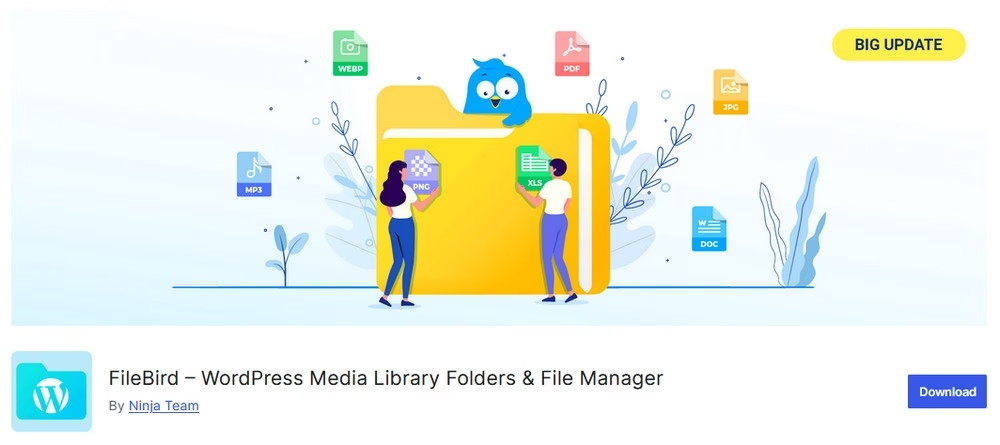
FileBird ist eine beliebte Option zur Erstellung virtueller Medienordner mit einer schönen, modernen Oberfläche. Es hat keine lange Funktionsliste. Stattdessen ist es einfach eine schöne, leichtgewichtige Option, um Ihre Medienbibliothek mit virtuellen Ordnern zu organisieren.
Wesentliche Merkmale
- Erstellt virtuelle Medienordner in unbegrenzten Ebenen.
- Moderne Drag-and-Drop-Oberfläche mit Rechtsklick-Unterstützung.
- Massenauswahl von Dateien zum Ziehen und Ablegen.
- Dateien suchen/filtern.
Schnittstelle
FileBird hat eine sehr moderne, schnelle Schnittstelle. Sie können einzelne Dateien ziehen oder die Massenauswahl aktivieren, um mehrere Dateien zu ziehen:
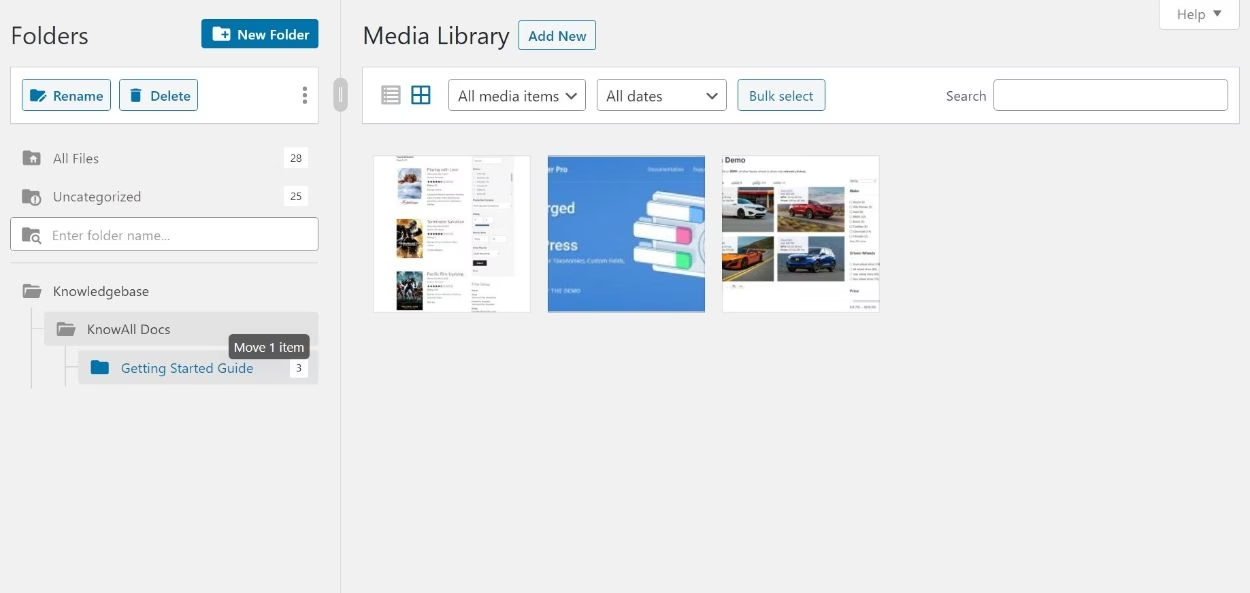
Sie können auch auf Ordner zugreifen, während Sie Medien in den WordPress-Editor einfügen(z. B. wenn Sie eine Wissensdatenbank oder einen Wiki-Artikel schreiben) .
Preisgestaltung
FileBird hat eine fast voll funktionsfähige kostenlose Version auf WordPress.org. Die wichtigste Einschränkung ist jedoch, dass Sie mit der kostenlosen Version nur bis zu zehn Ordner erstellen können(und die Pro-Version bietet auch einige erweiterte Sortieroptionen und andere Funktionen).
Zum Glück ist die Premium-Version mit nur 49 $ und lebenslangen Updates recht erschwinglich.
3. Mediendatei umbenennen
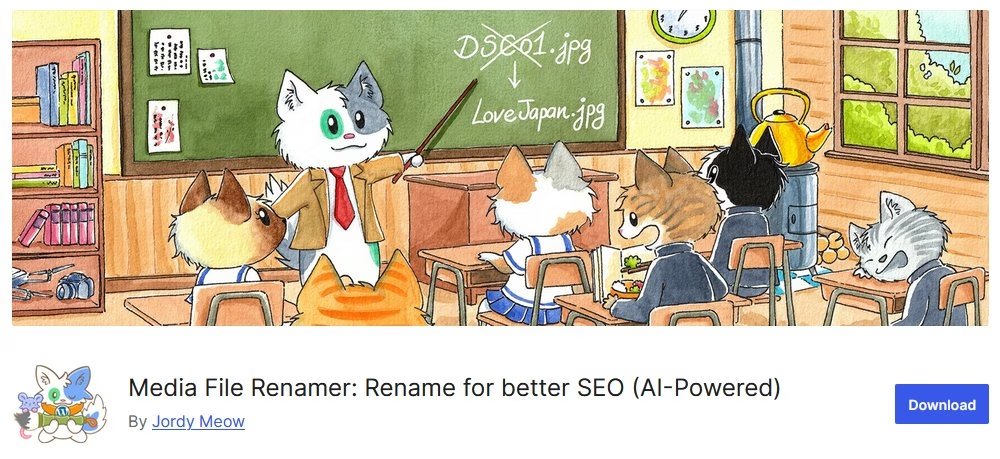
Media File Renamer versucht nicht, die Medienverwaltung neu zu erfinden. Stattdessen löst es ein spezifisches Problem, das oft übersehen wird -chaotische Dateinamen. Wenn Sie jemals Dateien hochgeladen haben, die IMG_2394.jpg oder screenshot-final-final-v4.pngSie kennen das Chaos, das darauf folgt.
Dieses Plugin benennt Ihre Mediendateien automatisch (oder manuell) auf der Grundlage von Titeln, SEO-Regeln oder benutzerdefinierter Logik um und aktualisiert alle Verweise auf Ihrer Website. Es ist perfekt für WordPress-Nutzer, die saubere URLs, eine bessere Sichtbarkeit bei der Suche und eine aufgeräumte Medienbibliothek wünschen.
Wesentliche Merkmale
- Automatische Umbenennung von Mediendateien auf der Grundlage von Beitragstiteln, Medientiteln oder anderen Regeln.
- Unterstützung für die manuelle Umbenennung mit in-dashboard Kontrollen.
- Aktualisiert automatisch alle Dateiverweise in Beiträgen, benutzerdefinierten Feldern, Galerien und Metadaten.
- Unterstützt mehrsprachige Setups und beliebte Plugins wie WooCommerce.
- "Lock"-Funktion, um zu verhindern, dass bestimmte Dateien umbenannt werden.
- Erweiterte Protokollierung und Fehlererkennung.
Schnittstelle
Die Benutzeroberfläche ist einfach und zweckorientiert. Wenn Sie die Medienbibliothek in der Listenansicht öffnen, sehen Sie eine Spalte mit dem aktuellen Dateinamen und Umbenennungsoptionen. Sie können einzelne Dateien umbenennen oder mit nur wenigen Klicks eine ganze Reihe von Dateien umbenennen.
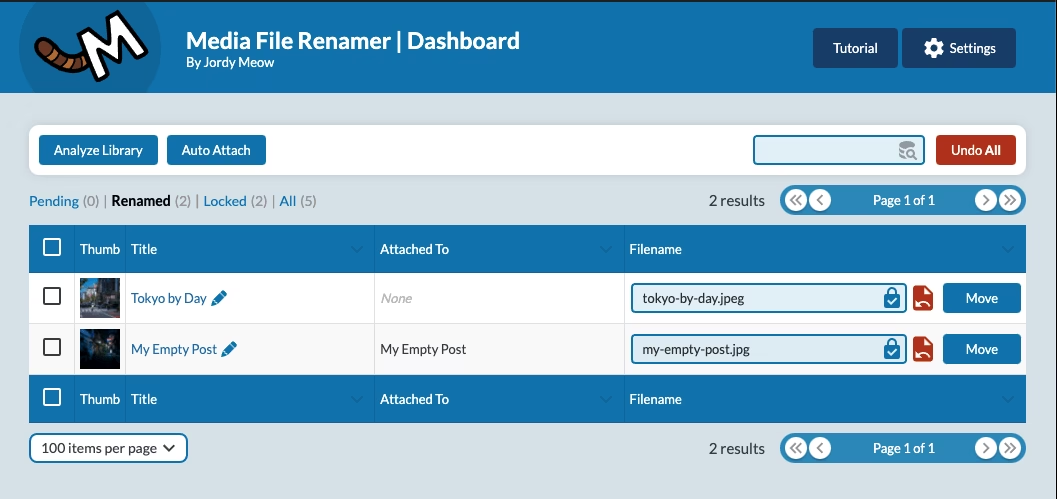
Es gibt auch eine Dashboard-Ansicht, in der alle Dateien angezeigt werden, die für eine Umbenennung vorgesehen sind, sowie klare Indikatoren, wenn Verweise aktualisiert wurden.
Das Plugin kümmert sich nicht direkt um Ordner oder Organisation, aber es ergänzt diejenigen, die das tun, indem es alles sauberer, SEO-freundlicher und einfacher zu verwalten macht.
Preisgestaltung
Media File Renamer hat eine kostenlose Version, die für die meisten Benutzer gut funktioniert. Sie enthält automatische Umbenennung, Grundregeln und Referenzaktualisierungen.
Die Pro-Version bietet eine erweiterte Automatisierung, eine benutzerdefinierte Umbenennungslogik und eine bessere Kompatibilität mit Plug-ins von Drittanbietern.
Die Preise beginnen bei $24/Jahr für eine Website.
4. Mediathek-Ordner
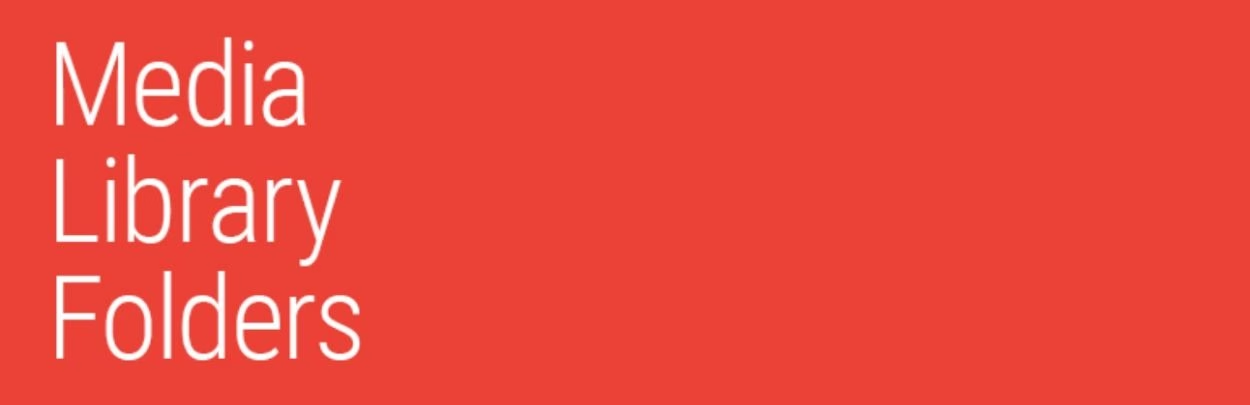
Media Library Folders ist eine beliebte Option für die Arbeit mit echten Medienordnern. Das bedeutet wiederum, dass Sie mit dem Plugin die tatsächliche Ordnerstruktur der Mediendateien auf dem Server Ihrer WordPress-Website durchsuchen und kontrollieren können.
Sie erhalten auch erweiterte Optionen, wie z. B. die Möglichkeit, Dateien und Ordner per FTP hochzuladen/zu verwalten und diese Änderungen dann mit der Schnittstelle des Plugins in Ihrem WordPress-Dashboard zu synchronisieren.
Wenn Sie echte WordPress-Ordner benötigen, ist dies definitiv eine der besten Optionen.
Wesentliche Merkmale
- Erstellen Sie echte Medienordner.
- Organisieren Sie Dateien per Drag-and-Drop.
- Option zum Verschieben oder Kopieren von Dateien(beim Kopieren können Sie eine Datei zu einem neuen Ordner hinzufügen, ohne bestehende Einbettungen zu zerstören).
- Synchronisierung von Ordnern mit Ihrem Server nach dem Hochladen von Dateien über FTP.
- Erstellen Sie dynamisch Galerien aus allen Bildern in einem Ordner.
- Auslagerung von Mediendateien auf Amazon S3 oder DigitalOcean Spaces unter Beibehaltung der Ordnerstruktur(erfordert Premium)
Schnittstelle
Media Library Folders verwendet eine Drag-and-Drop-Ordnerschnittstelle, wie Sie sie auch auf Ihrem Computer verwenden. Sie können die echten Medienordner auf dem folgenden Screenshot sehen - beachten Sie, dass Media Library Folders die Standard-WordPress-Dateistruktur übernimmt(uploads/[Jahr]/[Monat])
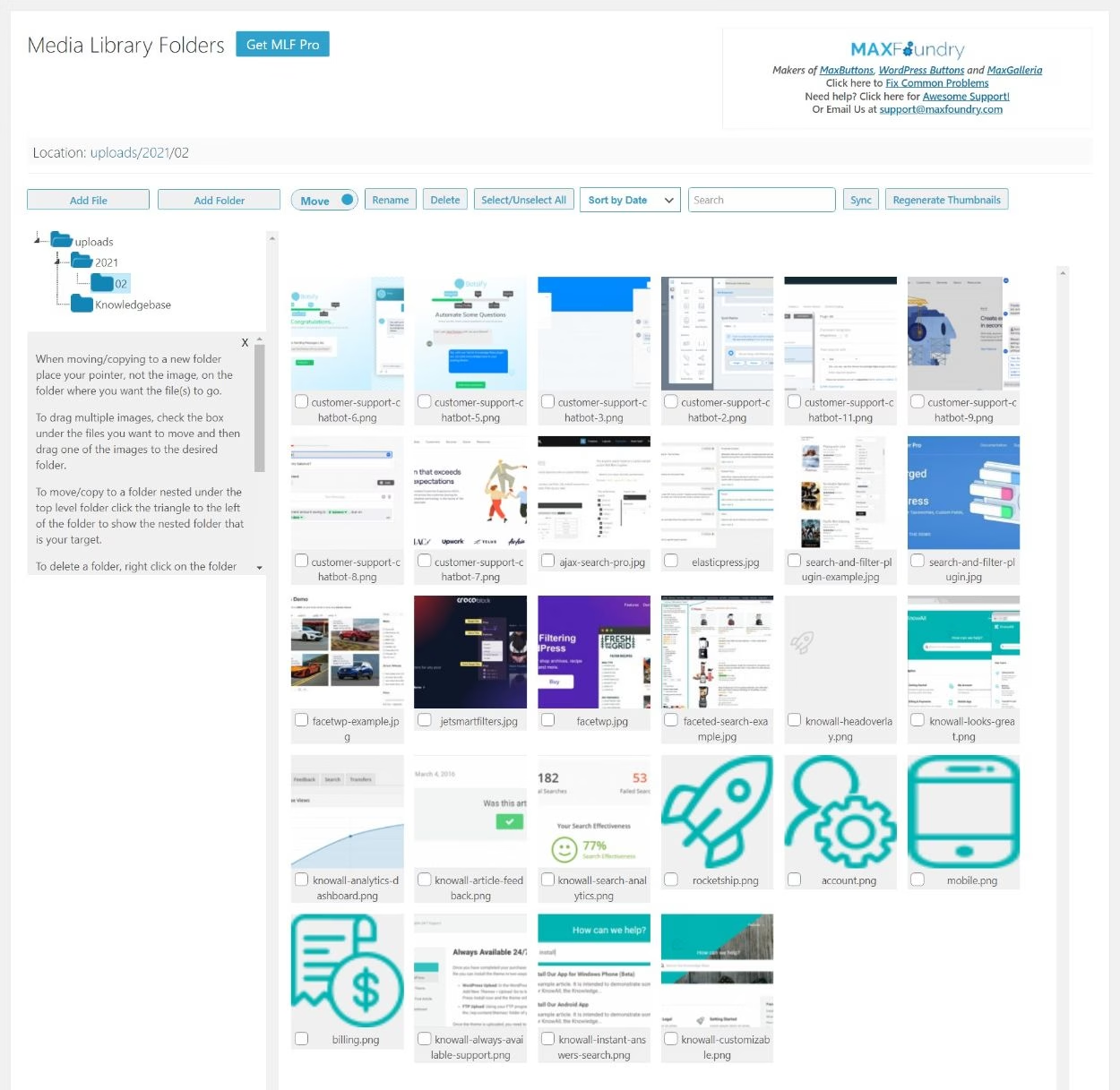
Um Dateien zu verschieben, können Sie einzelne Dateien ziehen oder eine Massenauswahl treffen, und Sie können auch zwischen dem Verschieben von Dateien und dem reinen Kopieren umschalten.
Sie können auf dieselbe Schnittstelle zugreifen, wenn Sie Medien in den Editor einfügen, aber Sie benötigen dazu die Premium-Version.
Preisgestaltung
Media Library Folders hat eine kostenlose Version auf WordPress.org. Mit der kostenlosen Version können Sie Dateien in Ihrer eigentlichen Mediathek organisieren, aber Sie können diese Ordner nicht anzeigen, wenn Sie Bilder aus dem WordPress-Editor einfügen.
Um dies zu tun und Zugang zu anderen Premium-Funktionen wie Offload zu S3/Spaces zu erhalten, können Sie ein Upgrade auf Premium ab 49 $ für eine Website vornehmen.
5. WP-Medienordner
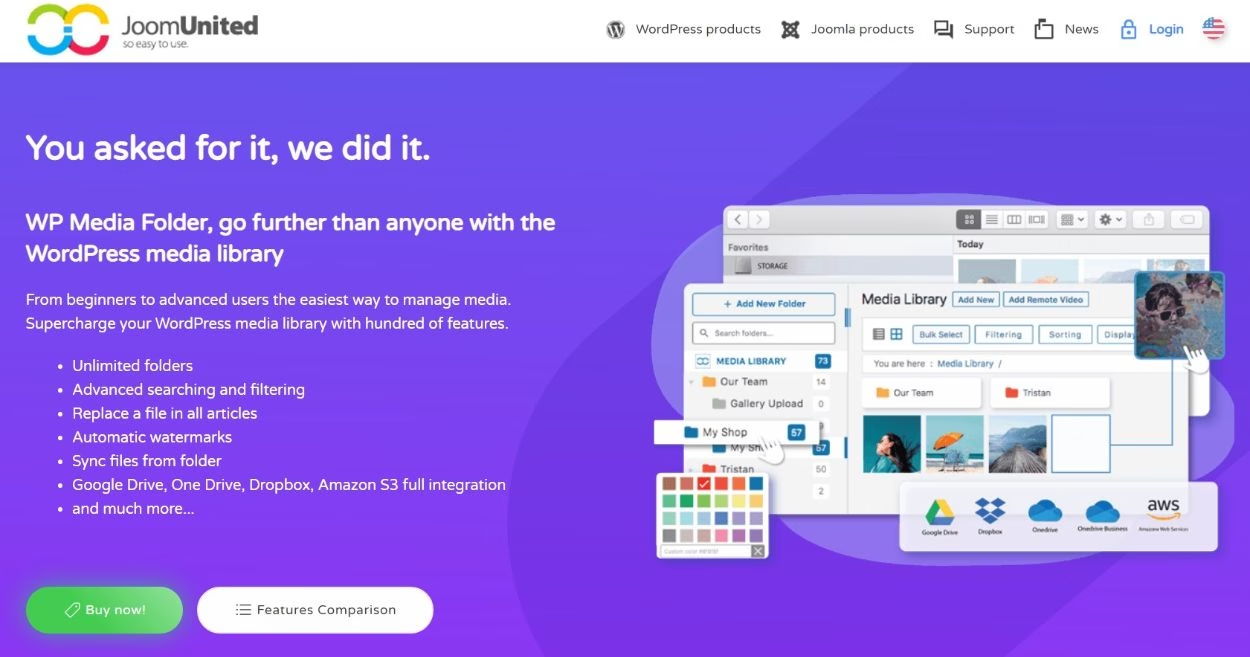
WP Media Folder ist ein Premium-Medienbibliothek-Plugin von JoomUnited. Es ist eine der funktionsreicheren Optionen, weshalb es einen Platz auf dieser Liste verdient hat, obwohl es keine kostenlose Version gibt.
Eine der fortschrittlichen Funktionen ist die Möglichkeit der Synchronisierung mit Google Drive, Dropbox, Amazon S3 und anderen. Sie können dieselbe Ordnerstruktur beibehalten und sogar Dateien importieren. Sie können zum Beispiel eine Datei auf Google Drive hochladen und dann in Ihrem WordPress-Dashboard auf diese Datei zugreifen, wobei die gleiche Ordnerstruktur wie bei Google Drive beibehalten wird.
Außerdem bietet es eine einzigartige Mischung aus virtuellen und echten Medienordnern. Während es standardmäßig virtuelle Medienordner erstellt, bietet es eine Option zum Importieren und Synchronisieren von Ordnern von Ihrem Server, die Sie per FTP hochgeladen haben, um diese Ordnerstruktur zu erhalten. Sie können Ihre virtuellen Ordner auch in echte Ordner auf Ihrem Server migrieren.
Wesentliche Merkmale
- Erzeugt standardmäßig virtuelle Medienordner.
- Moderne Drag-and-Drop-Oberfläche.
- Option zur Umwandlung von virtuellen Ordnern in echte Medienordner auf Ihrem Server.
- Importieren Sie Dateien/Ordner von Ihrem Server, die Sie per FTP hochgeladen haben.
- Synchronisierung mit Google Drive, Dropbox, OneDrive, Google Fotos und Amazon S3.
- Zahlreiche Sortier- und Filteroptionen.
- Erstellen Sie Galerien aus Ordnerobjekten.
- Fügen Sie entfernt gehostete Videos als Medienbibliothekselemente hinzu. Dies ist ideal für Ihre Wissensdatenbank, wenn Sie auf YouTube/Vimeo gehostete Anleitungsvideos haben, da Sie diese Videos zusammen mit Ihren Bildern leicht organisieren und bei Bedarf schnell abrufen können.
Schnittstelle
WP Media Folder hat eine wirklich benutzerfreundliche, moderne Oberfläche. Sie können einzelne Dateien ziehen oder Dateien in großen Mengen auswählen und Sie werden auch in der Lage sein, Ordner für eine bessere Organisation farblich zu kodieren:
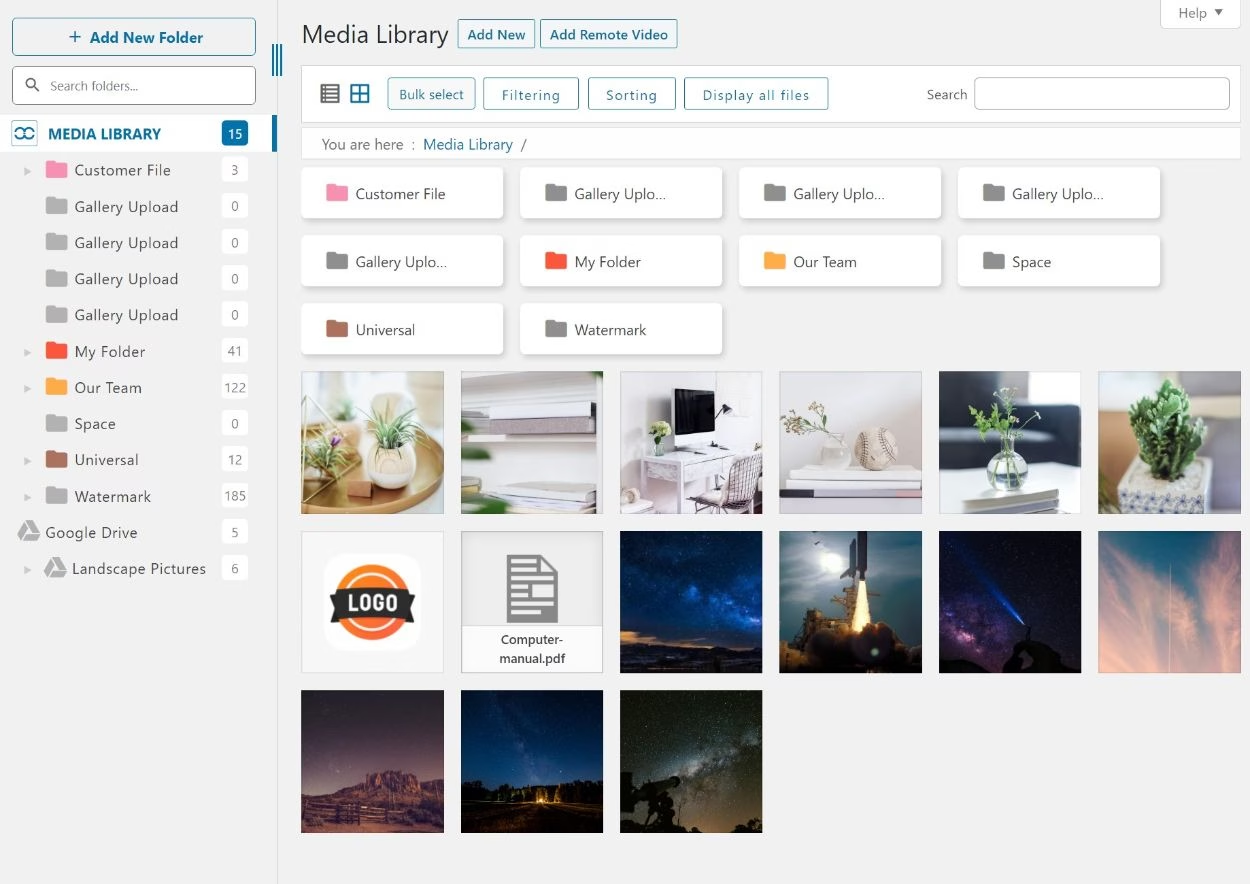
Sie können auf dieselbe Schnittstelle zugreifen, wenn Sie Medien in den WordPress-Editor einfügen.
Preisgestaltung
Das Basis-Plugin WP Media Folder kostet 49 $/Jahr. Um jedoch auf die Cloud-Integrationen zuzugreifen, müssen Sie $69/Jahr für das vollständige Add-on-Paket bezahlen.
6. Ordner
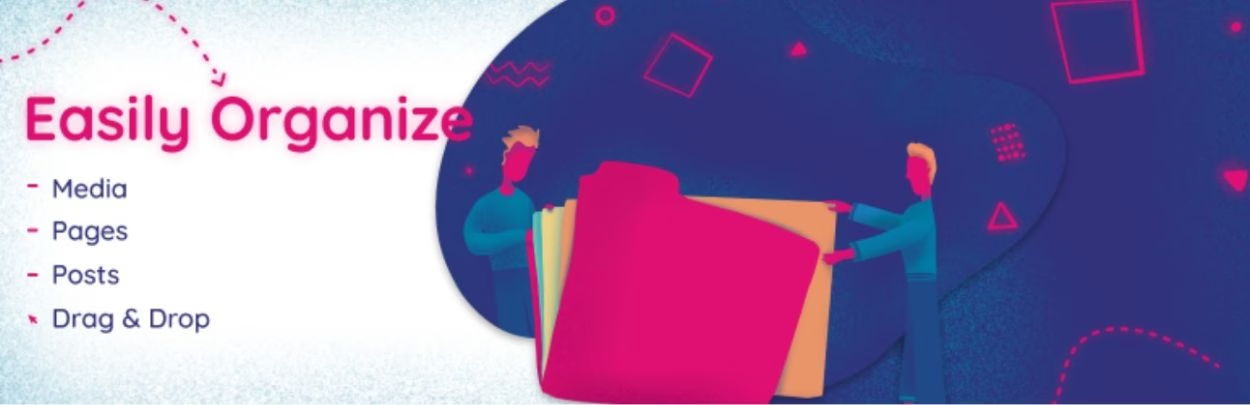
Folders ist eine weitere beliebte kostenlose Option, mit der Sie virtuelle Ordner für die Organisation nutzen können. Es ist fast identisch mit dem FileBird-Plugin oben, aber mit einem großen Vorteil: Mit der kostenlosen Version können Sie jetzt unbegrenzt viele Ordner erstellen (während die kostenlose Version von FileBird Sie auf 10 Ordner beschränkt). Allerdings benötigen Sie die Pro-Version, um Unterordner zu erstellen.
Wesentliche Merkmale
- Erstellen Sie virtuelle Medienordner.
- Moderne Drag-and-Drop-Schnittstelle.
- Wählen Sie mehrere Dateien zum Ziehen und Ablegen aus.
- Filtern und durchsuchen Sie Dateien nach Bedarf.
- Organisieren Sie Beiträge, Seiten, benutzerdefinierte Beitragstypen(z. B. Wissensdatenbankartikel) und wiederverwendbare Blöcke in Ordnern(zusätzlich zu den Elementen der Medienbibliothek).
Schnittstelle
Folders hat eine moderne Benutzeroberfläche, die FileBird sehr ähnlich ist, obwohl es keine Rechtsklick-Unterstützung bietet:
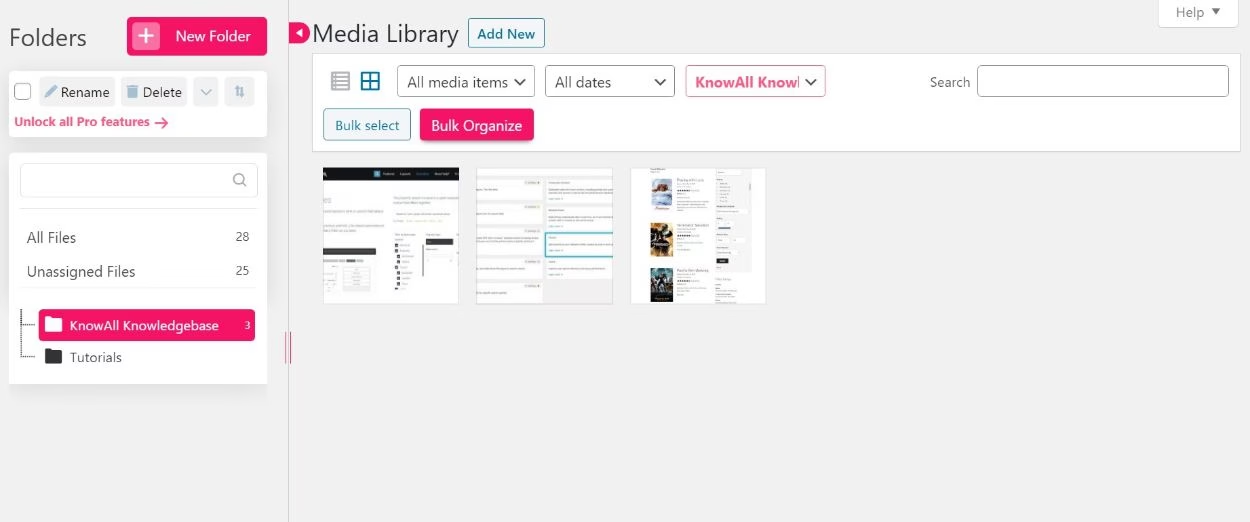
Sie können auch während der Arbeit im WordPress-Editor auf Ordner zugreifen.
Preisgestaltung
Die kostenlose Version von Folders sollte für die meisten Websites ausreichen , es sei denn, Sie müssen Unterordner erstellen, wofür Sie die Pro-Version benötigen. Die Pro-Version bietet außerdem erweiterte Funktionen wie das Duplizieren von Ordnern, das Sperren von Ordnern, das Anbringen von Klebezetteln oder Sternchen für wichtige Ordner und mehr.
Die Premium-Version kostet 69 $/Jahr.
7. Verbesserte Medienbibliothek
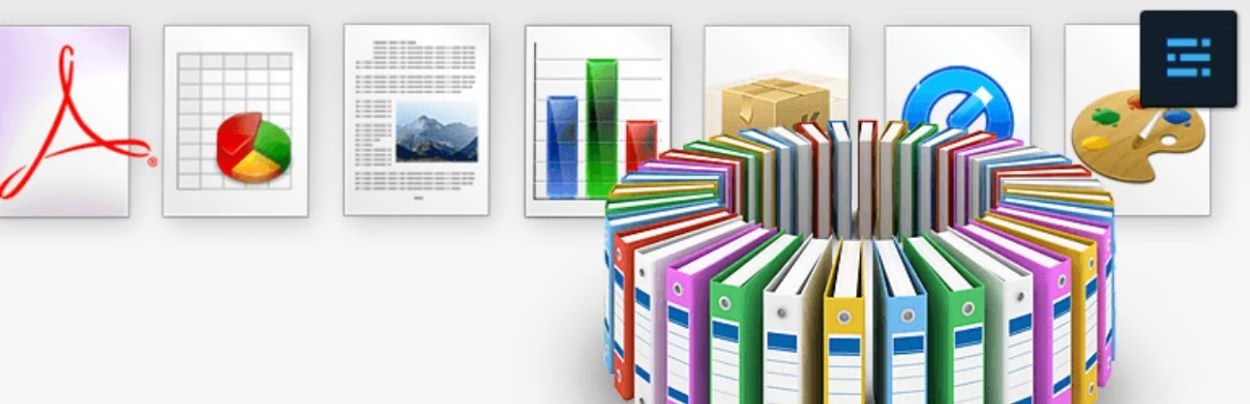
Die erweiterte Mediathek ist eine beliebte Option, mit der Sie Ihre WordPress-Mediathek-Elemente mithilfe von Kategorien und Tags organisieren können. Auch hier handelt es sich im Wesentlichen um den gleichen Ansatz wie bei den Plugins für virtuelle Ordner, es wird nur nicht der zusätzliche Schritt unternommen, alles in einer visuellen Ordneransicht darzustellen.
Stattdessen müssen Sie den Bildern manuell Tags zuweisen und können sie dann über Dropdown-Listen filtern.
Ein Vorteil der erweiterten Medienbibliothek ist, dass Sie Ihre eigenen benutzerdefinierten Taxonomien(benutzerdefinierte Kategorien oder Tags) hinzufügen und mehrere verschiedene Arten von Kategorien verwenden können, um Dateien zu organisieren. Dies gibt Ihnen etwas mehr Flexibilität als der Ordneransatz.
Wesentliche Merkmale
- Organisieren Sie Medienelemente mit unbegrenzten Kategorien, Tags oder benutzerdefinierten Taxonomien.
- Verwenden Sie Dropdown-Filter, um Medienelemente nach Kategorie, Tag und Autor zu filtern.
- Ordnen Sie Bilder per Drag-and-Drop neu an.
- Automatische Kategorisierung von Elementen auf der Grundlage des Beitragstyps, in den Sie sie hochgeladen haben. Kategorisieren Sie zum Beispiel automatisch Bilder, die Sie zu Artikeln der Wissensdatenbank hinzufügen.
Schnittstelle
Auch hier zeigt die erweiterte Medienbibliothek keine Ordnerschnittstelle an. Stattdessen können Sie den Bildern Kategorien und Tags zuweisen, etwa so:

Sie können die Kategorien entweder einzeln zuweisen oder mehrere Bilder auswählen.
Anschließend können Sie diese Kategorien und Tags verwenden, um Medienelemente mithilfe von Dropdown-Listen zu filtern:

Preisgestaltung
Enhanced Media Library hat eine kostenlose Version, die für die meisten Websites geeignet ist. Es gibt auch eine Pro-Version, die mehr erweiterte Massenbearbeitung, automatische Kategorisierung und Such-/Filteroptionen für 25 $ bietet.
8. Assistentin der Mediathek
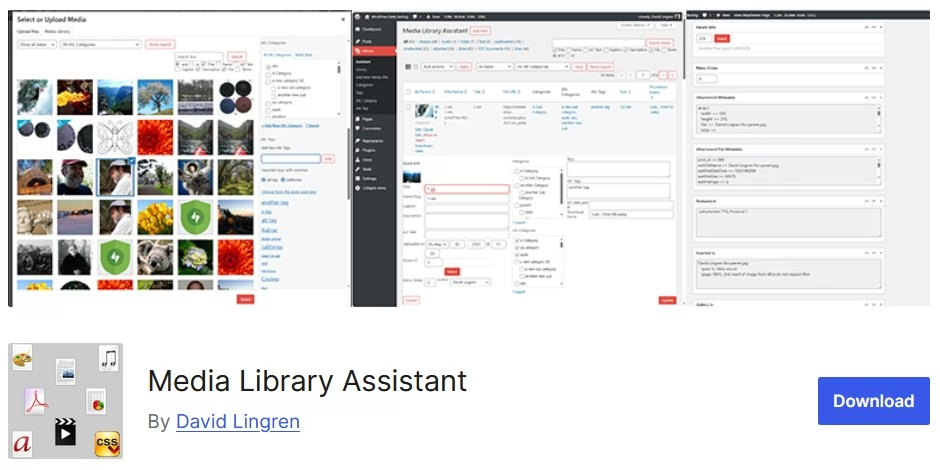
Media Library Assistant (MLA) ist eines dieser Plugins, das nicht auffällt, sondern in aller Stille seine Arbeit erledigt und noch einiges mehr. Es geht nicht um ausgefallene Grafiken oder Drag-and-Drop-Ordner. Stattdessen bietet es Ihnen eine präzise Kontrolle über die Organisation und Anzeige von Medien mithilfe des in WordPress integrierten Taxonomiesystems.
Für inhaltslastige WordPress-Websites, insbesondere solche, die Dokumentation, Wissensdatenbanken oder Schulungsbibliotheken verwalten, kann sich MLA wie ein mächtiges Werkzeug in Ihrem Werkzeugkasten anfühlen. Es wurde für Benutzer entwickelt, die Struktur und Anpassung wünschen, ohne sich stark auf visuelle Schnittstellen zu verlassen.
Wesentliche Merkmale
- Erweitern Sie die WordPress-Medienbibliothek um Unterstützung für Kategorien, Tags und benutzerdefinierte Taxonomien.
- Erweiterte Such- und Filterwerkzeuge für ein besseres Auffinden von Dateien.
- Massenbearbeitung von Medienattributen, einschließlich Taxonomien und Metadaten.
- Generieren und verwalten Sie benutzerdefinierte Shortcodes für dynamische Mediengalerien und Tabellen.
- Fügen Sie EXIF-, IPTC- und andere Metadaten zu Medienanhängen hinzu.
- Enge Integration mit anderen Plugins wie WPML und Polylang.
Schnittstelle
Media Library Assistant hat keine auffällige Ordnerschnittstelle. Stattdessen erweitert er den nativen WordPress-Medienbildschirm um zusätzliche Spalten und Massenbearbeitungsoptionen.
Die Magie liegt in der Art und Weise, wie Sie Taxonomien und Shortcodes verwenden, um Dateien zu organisieren und abzurufen.
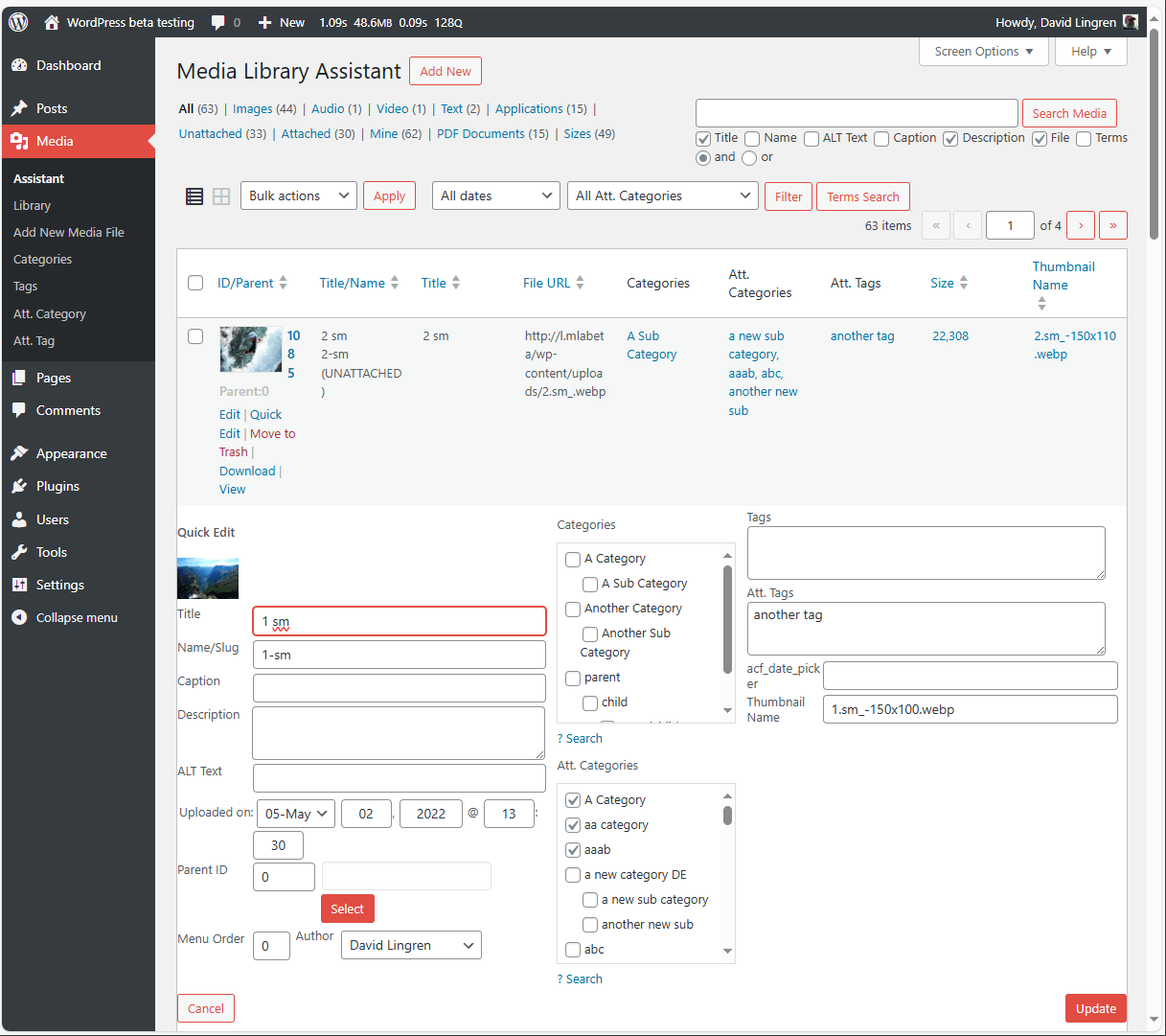
Es gibt eine gewisse Lernkurve, aber die offizielle Dokumentation ist solide, und das Plugin enthält integrierte Beispiele. Für fortgeschrittene Benutzer oder Support-Manager, die mit großen WordPress-Installationen arbeiten, kann dies ein großer Produktivitätsschub sein.
Preisgestaltung
MLA ist völlig kostenlos und auf WordPress.org erhältlich. Es gibt keine Pro-Version oder Upsells, was für ein Plugin mit so vielen Funktionen selten ist. Wenn Sie ein Entwickler oder ein fortgeschrittener WordPress-Benutzer sind, ist dies ein Schnäppchen.
9. HappyFiles
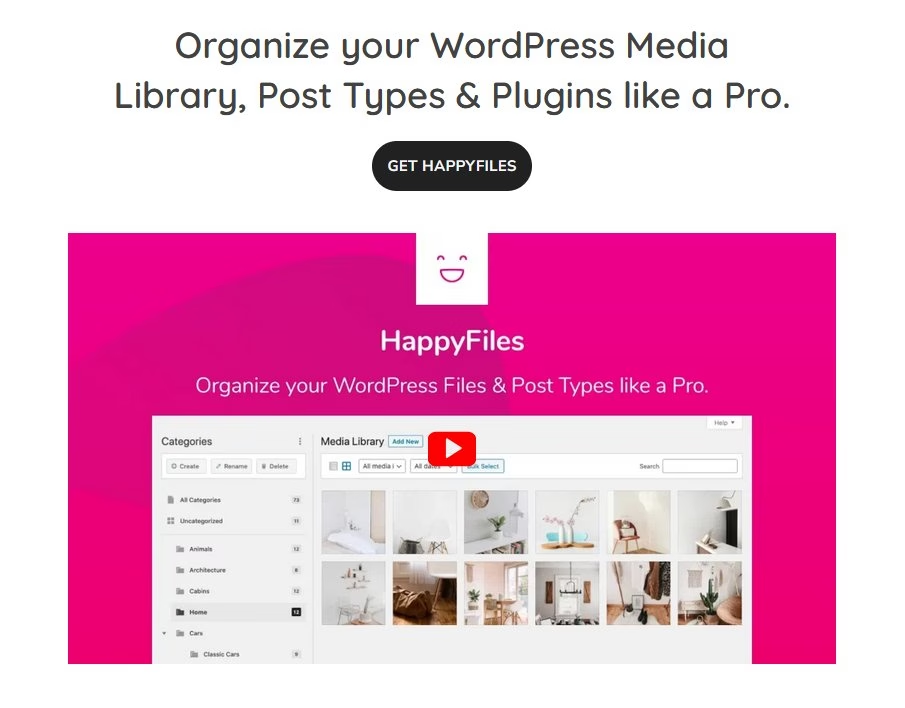
HappyFiles ist das, was Sie bekommen, wenn jemand endlich fragt: "Können wir eine Medienorganisation... angenehm gestalten?" Es ist sauber, schnell und unglaublich intuitiv.
HappyFiles wurde mit Blick auf Leistung und Einfachheit entwickelt und ermöglicht es Ihnen, Ihre WordPress-Mediendateien in virtuelle Ordner zu sortieren, und zwar über eine wunderschöne, nativ anmutende Benutzeroberfläche.
Es eignet sich hervorragend für alle, die viel Bildmaterial verwalten. Denken Sie an Blogger, Kursersteller, Autoren von Dokumentationen oder alle, die einfach nicht mehr endlos nach dem einen Bild scrollen wollen, das sie im letzten Oktober hochgeladen haben.
Wesentliche Merkmale
- Erstellen Sie unbegrenzte virtuelle Medienordner (Pro schaltet mehr Ordner frei).
- Dateiorganisation per Drag-and-Drop.
- Organisieren Sie Medien und benutzerdefinierte Beitragstypen in Ordnern.
- Multisite-kompatibel.
- Leichtgewichtig und schnell, ohne überflüssige Bibliotheken von Drittanbietern.
- Enthält ein ordnerbasiertes Filtersystem beim Einfügen von Medien in Beiträge oder Seiten.
Schnittstelle
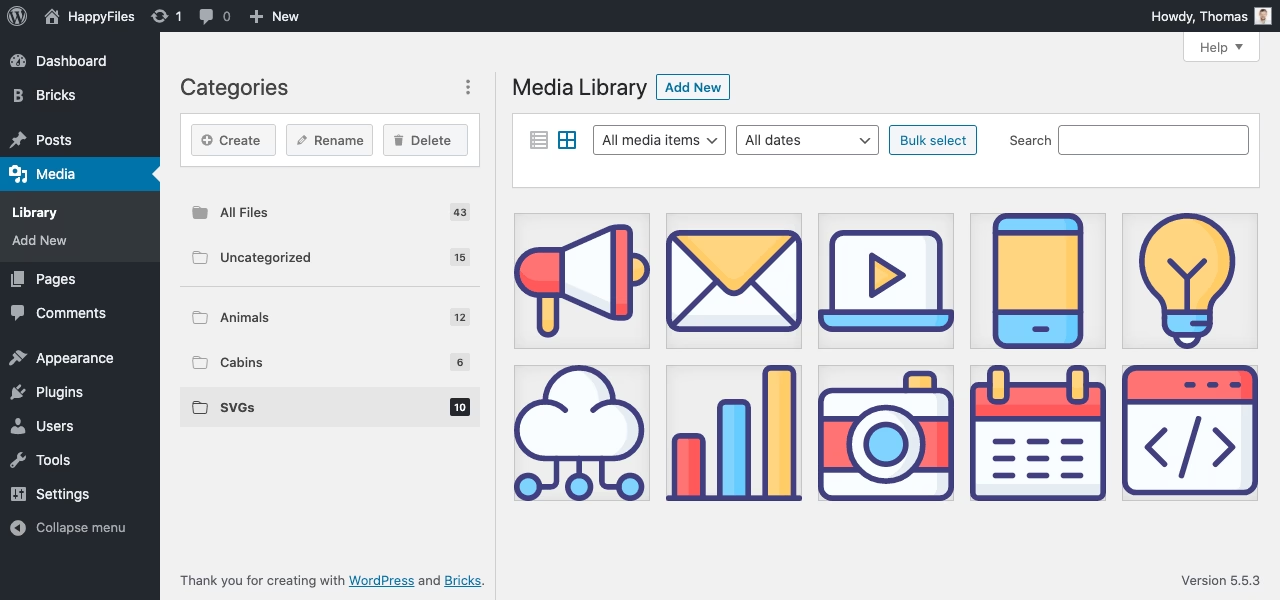
HappyFiles hat eine der raffiniertesten Oberflächen auf dem Markt. Es integriert sich nahtlos in die WordPress-Mediathek und fühlt sich nativ an. Sie werden Ihre Ordner in einer Seitenleiste sehen. Klicken Sie darauf, um zu sehen, was sich darin befindet. Ziehen Sie Dateien dorthin, wo sie hingehören. Benennen Sie Ordner nach Bedarf um. So einfach ist das.
Was auffällt, ist die Leistung. Alles lädt schnell, ohne unnötige Animationen oder Verzögerungen. Es fühlt sich so an, wie die Medienverwaltung von WordPress schon immer hätte funktionieren sollen.
Preisgestaltung
HappyFiles bietet eine kostenlose Version mit einer Obergrenze von 10 Ordnern. Die Pro-Version hebt diese Begrenzung auf und bietet zusätzlich Unterstützung für Beitragstypen und Taxonomien. Sie beginnt bei $59 für eine einmalige Zahlung pro Website.
Es ist nicht das billigste, aber Sie zahlen für den Feinschliff, die Schnelligkeit und ein konzentriertes Funktionsangebot, das nicht zu viel will.
10. CatFolders - WP-Medienordner
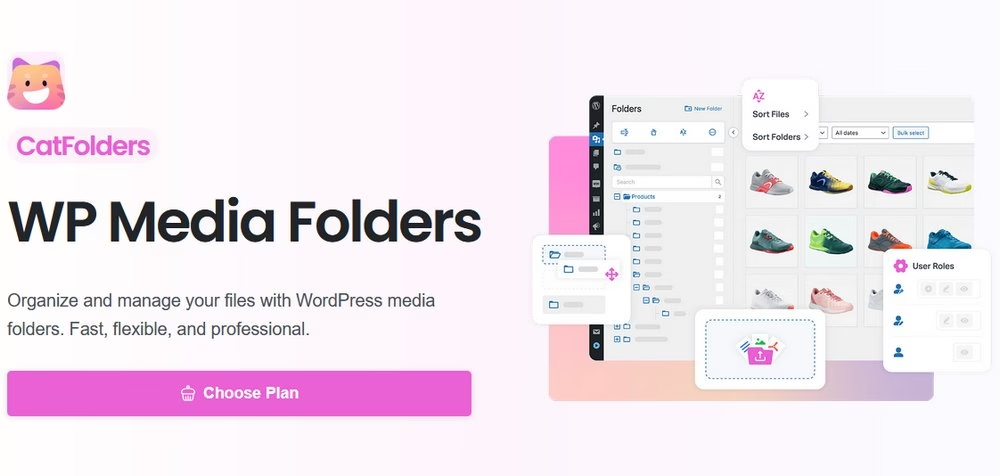
CatFolders ist einer der neueren Akteure im Bereich der Medienorganisation, aber es hat schnell Aufmerksamkeit erregt, und das aus gutem Grund.
Es trifft genau den richtigen Punkt zwischen Einfachheit und Flexibilität. Mit einer modernen Benutzeroberfläche und zuverlässiger Leistung fühlt es sich wie ein nativer Teil von WordPress an und funktioniert hervorragend, egal ob Sie eine kleine Bildergalerie oder einen riesigen Ordner voller Anleitungsbilder organisieren.
Wenn Sie interne Dokumentationen erstellen, Assets verwalten oder einfach nur Ordnung schaffen wollen, ohne sich zu überladen, ist CatFolders eine solide Wahl.
Wesentliche Merkmale
- Erstellen Sie unbegrenzt viele virtuelle Ordner und Unterordner.
- Saubere Drag-and-Drop-Schnittstelle mit Unterstützung für mehrere Dateien.
- Suchen, sortieren und filtern Sie Dateien nach Name, Datum und Ordner.
- Rollenbasierter Zugriff für Ordner (ideal für Websites mit mehreren Autoren).
- Unterstützt neben den Medien auch Beiträge, Seiten und benutzerdefinierte Beitragstypen.
- Kompatibel mit WooCommerce, Elementor, WPBakery und Gutenberg.
Schnittstelle
CatFolders bietet ein ausgefeiltes Erlebnis. Es fügt Ihrer Mediathek eine vertikale Seitenleiste hinzu, in der Sie Ordner verwalten können, wie Sie es erwarten würden.
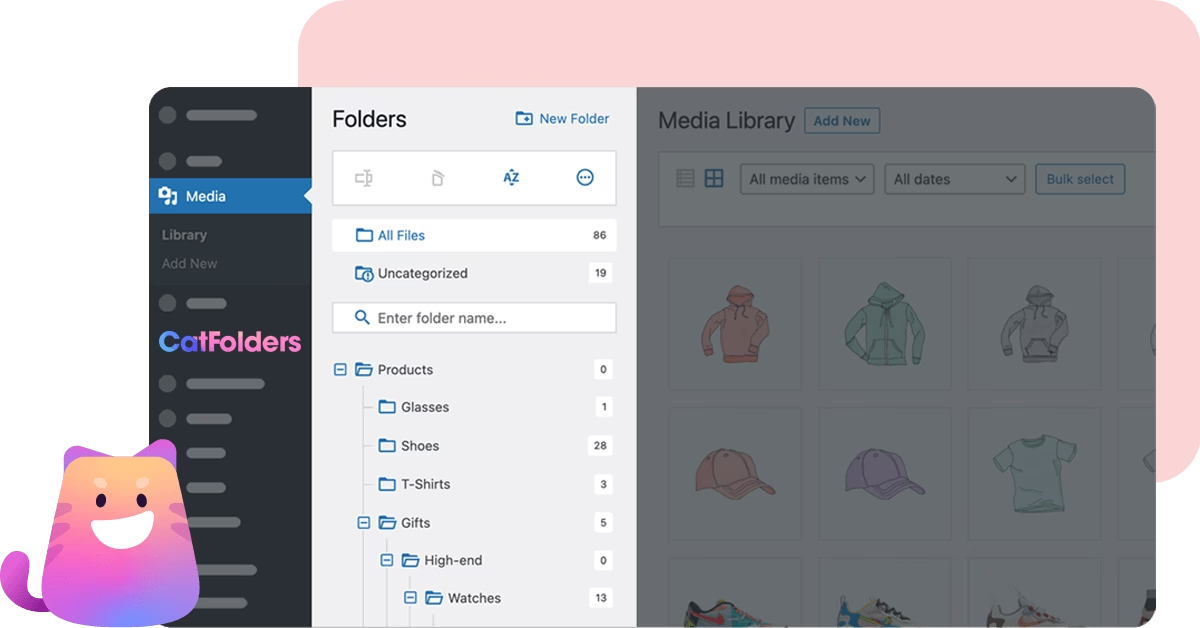
Sie möchten fünf Bilder in einem Ordner ablegen? Ziehen Sie sie einfach rüber. Sie möchten Dateien finden, die ein Teamkollege letzte Woche hochgeladen hat? Verwenden Sie die intelligenten Filter.
Es ist auch direkt in das Popup-Fenster "Medien hinzufügen" integriert, was das Einfügen von Bildern, PDFs oder Videos in Ihre Inhalte erleichtert, ohne dass Sie sich manuell durch alles durchwühlen müssen.
Eine herausragende Funktion ist die Ordnerberechtigung. Sie können zuweisen, welche Benutzerrollen bestimmte Ordner sehen oder bearbeiten können. Das ist eine schöne Sache für kollaborative Umgebungen oder redaktionelle Workflows.
Preisgestaltung
CatFolders bietet eine kostenlose Version mit grundlegenden Funktionen, einschließlich der Erstellung von Ordnern und Drag-and-Drop-Unterstützung.
Die Premium-Version schaltet erweiterte Funktionen wie die Verwaltung von Benutzerrollen, vollständige Unterstützung für benutzerdefinierte Beitragstypen und Prioritätssupport frei. Die Preise beginnen bei $79/Jahr für eine einzelne Website.
11. WP Media Manager
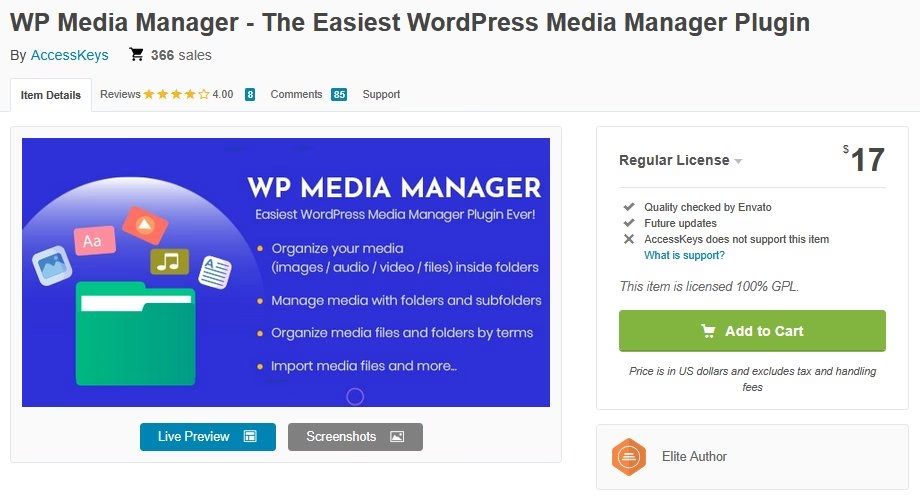
WP Media Manager wird nicht oft genug erwähnt, aber es ist eine der ausgefeiltesten Premium-Lösungen für die Verwaltung großer, widerspenstiger Medienbibliotheken, die es gibt. Er ist schnell, hat einen großen Funktionsumfang und bietet Benutzern, die Struktur brauchen, Flexibilität, ohne sich mit steilen Lernkurven auseinandersetzen zu müssen.
WP Media Manager zeichnet sich dadurch aus, dass der Schwerpunkt auf der Benutzerkontrolle liegt. Sie sind nicht auf ein bestimmtes System festgelegt. Er unterstützt sowohl die ordnerbasierte Organisation als auch das Tagging, zusammen mit responsiven Galerien, Sortierung und einer sehr aufgeräumten Oberfläche.
Für Teams, die Tausende von Dateien verwalten, wie z. B. Produkt-Screenshots, Feature-Banner oder Dokumentations-Assets, hilft dieses Plugin, organisiert und effizient zu bleiben.
Wesentliche Merkmale
- Erstellen Sie eine unbegrenzte Anzahl von Ordnern und Unterordnern per Drag-and-Drop.
- Organisieren Sie nicht nur Medien, sondern auch Beiträge, Seiten und benutzerdefinierte Beitragstypen.
- Erstellung von Galerien aus Ordnerinhalten mit einem Klick.
- Filtern Sie Dateien nach Ordner, Dateityp, Größe oder Upload-Datum.
- Importieren und migrieren Sie Dateien mit intakter Ordnerstruktur.
- Ordnerbasierte Berechtigungen und Zugriffskontrolle.
- Eingebaute Galerievorlagen und Shortcode-Generator.
Schnittstelle
Die Schnittstelle ist glatt, intuitiv und schnell. WP Media Manager fügt der nativen WordPress-Mediathek eine Seitenleiste hinzu, in der sich die Ordner befinden. Sie können Dateien schnell hineinziehen, sie neu anordnen oder nach benutzerdefinierten Parametern sortieren.
Preisgestaltung
WP Media Manager ist ein reines Premium-Plugin, das auf CodeCanyon $17 kostet. Darin enthalten sind lebenslange Updates und sechs Monate Support, mit der Option zu verlängern.
Es gibt keine kostenlose Version, aber Sie erhalten ein vollständiges Toolkit für die Medienverwaltung, das schnell und zuverlässig ist.
Welches ist das beste WordPress Media Library Plugin für Organisationen?
Nun zur wichtigen Frage - welches dieser Plugins sollten Sie verwenden, um Ihre WordPress-Mediathek zu organisieren?
Nun, das hängt von Ihren Bedürfnissen ab...
Wenn Sie nur ein einfaches Plugin für virtuelle Medienordner suchen, sind die Plugins FileBird oder Folders ideal. Hier ist der Hauptunterschied zu den kostenlosen Versionen:
- Mit der kostenlosen Version von FileBird können Sie sowohl übergeordnete Ordner als auch Unterordner erstellen, aber Sie können nur 10 Ordner haben, wenn Sie nicht bezahlen.
- Mit Folders können Sie eine unbegrenzte Anzahl von Ordnern erstellen, aber keine Unterordner, es sei denn, Sie zahlen dafür.
Wenn Sie die visuelle Ordnerschnittstelle nicht benötigen, ist die erweiterte Medienbibliothek eine gute Option, um Ihre Mediendateien mit einer oder mehreren Kategorien oder Tags zu organisieren und sie dann mit Dropdowns zu filtern.
Für weitergehende Optionen:
- Media Library Folders eignet sich hervorragend für echte Medienordner, obwohl Sie mit Sicherheit die Premium-Version benötigen, damit Sie Ihre Ordner im WordPress-Editor verwenden können.
- WP Media Folder ist die funktionsreichste Option auf dieser Liste, mit Unterstützung für virtuelle und reale Ordner, vielen Cloud-Integrationen und mehr.
Haben Sie noch Fragen zu den besten WordPress Media Library Organisation Plugin? Fragen Sie in den Kommentaren!